Como Obter o Sintonizador da IU do Sistema Android em Dispositivos Não Armazenados

Um benefício que os usuários de dispositivos Android têm nas últimas iterações do SO é o Sintonizador da IU do Sistema - um menu oculto Isso permite uma personalização extra de itens simples, como quais ícones são mostrados na barra de status, poderosos controles de notificação e muito mais. Agora, graças a um novo aplicativo (e uma pequena solução), você pode ter esse menu em qualquer dispositivo Android, não apenas executando o Android.
O que é o Sintonizador da IU do Sistema?
RELACIONADO: Como para ativar o “Sintonizador de interface de usuário do sistema” do Android para acesso a recursos experimentais
Embora tenhamos uma explicação mais detalhada sobre o que é esse menu e como ativá-lo em dispositivos Android de ações, você pode querer uma explicação rápida e suja. Em suma, este é um menu repleto de opções experimentais que ainda não são estáveis o suficiente para fazer parte do sistema operacional principal. Apareceu pela primeira vez em Marshmallow, depois sofreu uma ligeira reformulação em Nougat. no Android O, é provável que mude novamente.
No Android UI Tuner, você pode fazer várias coisas simples, como ativar / desativar determinados ícones na barra de status. Por exemplo, você pode ocultar ícones que aparecem apenas de maneira circunstancial, como os ícones de transmissão ou ponto de acesso, ou ocultar ícones verdadeiros do sistema, como Wi-Fi, Bluetooth, Celular e afins. Você também pode adicionar uma porcentagem de bateria à barra de status, que geralmente é uma opção padrão em muitos skins de fabricantes. Meu uso favorito para os mods de barra de status do Sintonizador de UI do Sistema, porém, é ocultar o ícone de alarme estúpido. Sério, eu não preciso disso.
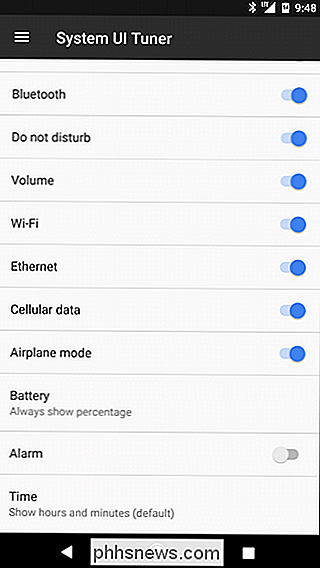
O System UI Tuner no Stock Android.
RELACIONADO: Como gerenciar, personalizar e bloquear notificações no Android Nougat
Além disso, você pode modificar o Não perturbe o comportamento e permita uma maneira mais aprofundada de controlar as notificações do Android.
Agora, é isso que a opção de ações oferece. O que estamos falando hoje é mais uma solução de “aftermarket”. Basicamente, inclui quase tudo o que o sintonizador de imagens pode fazer, junto com alguns extras. Na verdade, este aplicativo também funciona em dispositivos com o sintonizador de estoque UI.
Como obter o sintonizador de interface do usuário do sistema em qualquer dispositivo
Como a maioria dos fabricantes - Samsung, LG etc. - desabilita isso, um desenvolvedor inteligente encontrou um solução alternativa e lançou-o em um aplicativo. É chamado-get this-SystemUI Tuner. Louco, certo? É um download gratuito na Play Store, mas se você pesquisar o aplicativo, também poderá fazer uma doação.
Então, para começar, você precisará instalar o aplicativo. Vá em frente e faça isso agora, vou esperar.
Uma vez instalado, ligue-o. Você vai passar por um breve "passo a passo" que basicamente diz o que o aplicativo é tudo e pergunta se você está enraizado. Se você estiver executando um aparelho com raiz, a etapa de ativação do aplicativo será automatizada. Se não, no entanto, você precisará inserir alguns comandos adb.
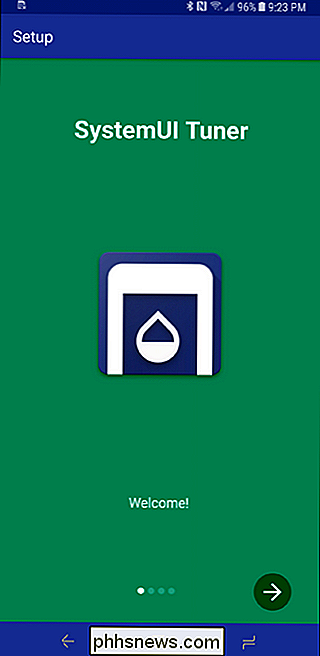
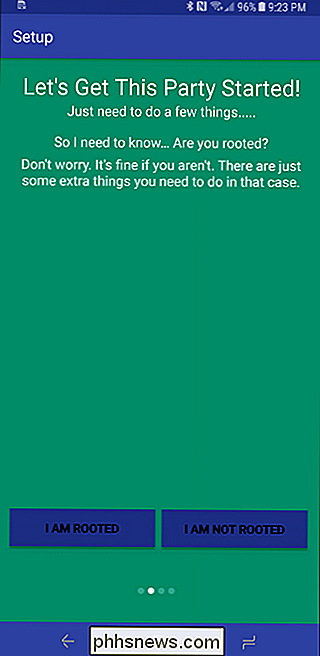
RELATED: Como instalar e usar o ADB, o utilitário Android Debug Bridge
Se você ainda não tiver o adb configurado seu computador, você pode descobrir como fazer isso aqui. Você também pode adicionar adb ao seu sistema PATH para acesso rápido, o que eu recomendo fazer se você acha que vai usar adb mais do que apenas uma vez.
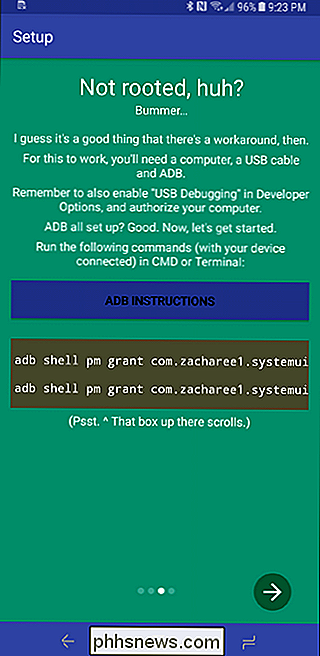
Se você não tiver definido o adb no seu PATH do Sistema, certifique-se você executa esses comandos de dentro da pasta adb - apenas navegue até ele, clique com o botão direito e selecione "Abrir prompt de comando aqui". Em algumas versões do Windows, ele também pode ler "PowerShell" em vez de "Prompt de comando". Uma vez que você tenha o adb instalado e rodando, ative uma linha de comando e insira os seguintes comandos:
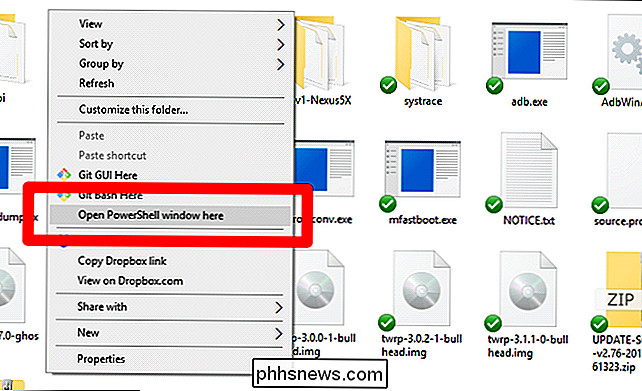
shell adb pm grant com.zacharee1.systemuituner android.permission.WRITE_SECURE_SETTINGS
shell adb pm grant com.zacharee1.systemuituner android. permission.DUMP
NOTA: Estou usando o Linux aqui, então pode parecer um pouco diferente do que você vê. Os comandos e resultados finais são os mesmos, no entanto
Com os comandos fora do caminho, basta voltar para o telefone e toque no próximo botão na parte inferior. Ele irá garantir que os comandos foram executados corretamente - se tudo funcionou, você verá apenas uma marca de seleção verde grande. Boom, você está dentro
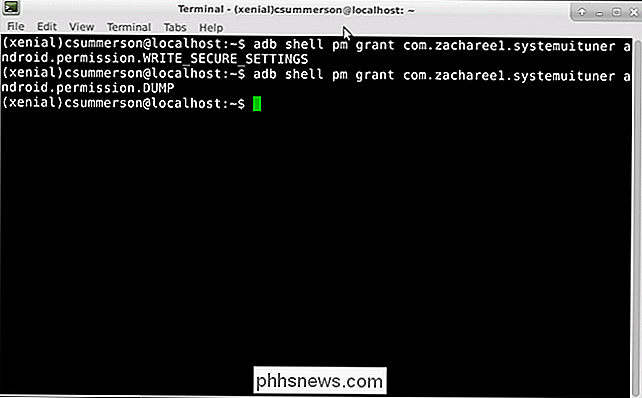
Usando o Sintonizador SystemUI
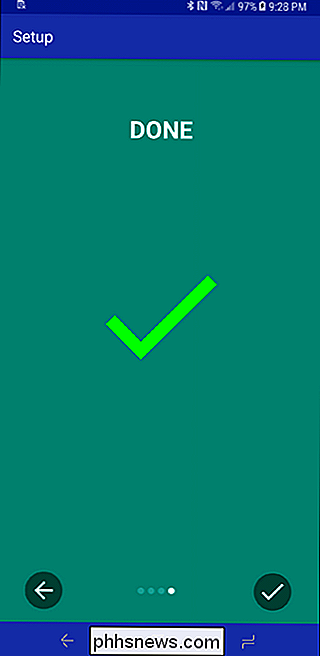
Quando tudo estiver funcionando, você tem que controlar o que quiser. O sintonizador de interface do usuário é configurado de forma um pouco diferente do que a opção stock - ele tem mais opções e melhor organização.
Não há muito mais nisso, mas aqui está um resumo rápido do que esperar em cada seção:
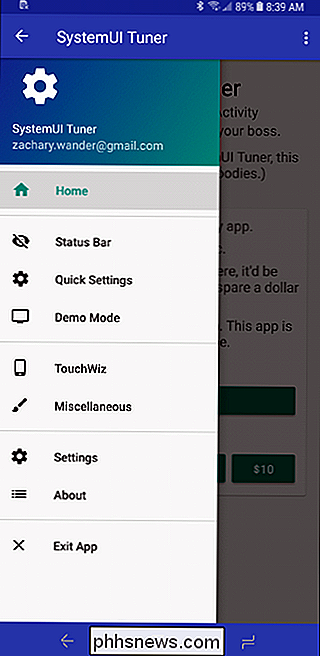
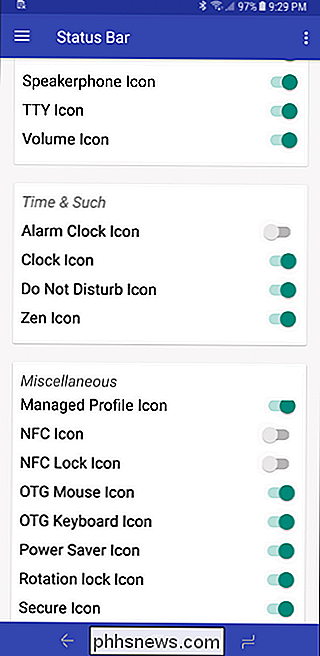
Barra de status:
- Ativar / desativar ícones na barra de status. Isso é uma dádiva de Deus na maioria dos dispositivos que não são de estoque, pois os fabricantes gostam de confundir essa área. Configurações rápidas:
- Altere o número de blocos exibidos no cabeçalho (visão recolhida) e desative as animações acesso mais rápido e mova linhas inteiras de ícones por vez Modo de demonstração:
- Cria um cenário personalizado na barra de status, onde é possível personalizar os indicadores de dados móveis e Wi-Fi, porcentagem de bateria e muito mais. Isso é apenas para aparências - é perfeito para capturas de tela. Touchwiz:
- Todos os tipos de configurações apenas para telefones Samsung. Diversos:
- Outras configurações gerais que não se encaixam em nenhum outro lugar. > Isso é muito bonito, embora haja uma outra coisa digna de nota, especificamente para os usuários da Samsung. Basicamente, como a Samsung é, bem, a Samsung, essas configurações podem quebrar as coisas. Eles também podem não sobreviver a uma reinicialização e, nesse caso, você só precisará reativá-los novamente no aplicativo. O desenvolvedor tem uma discussão sobre o XDA especificamente para os usuários da Samsung - eu encorajo você a lê-lo

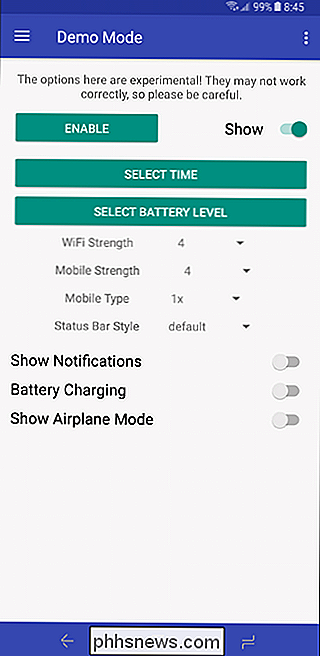
antes
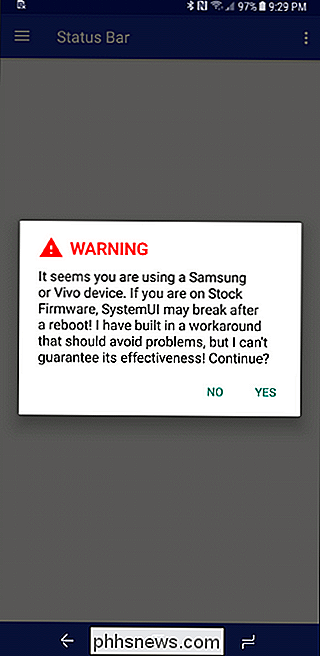
usando o aplicativo. Você foi avisado. O System UI Tuner é uma daquelas coisas que, embora de natureza simples, abriga alguns pequenos ajustes para dispositivos Android. Já faz muito tempo, e estou muito feliz de ver que ele faz uma aparição em outros aparelhos - e só para o registro, tudo funcionou perfeitamente nos meus testes, o que foi feito em um Galaxy S8.

Como impedir que os vídeos sejam reproduzidos automaticamente no Firefox
Parece que todos os sites de notícias começam a reproduzir vídeos automaticamente nos dias de hoje. Estes são incrivelmente irritantes, mas felizmente, é fácil bloquear no Firefox. Por padrão, o Firefox permite conteúdo de reprodução automática. No entanto, ele não será reproduzido até que o quadro do vídeo esteja visível na tela.

O que fazer quando seu disco rígido falha
Como qualquer peça de hardware, os discos rígidos podem falhar. Os discos rígidos mecânicos, em particular, possuem partes móveis que podem (e eventualmente irão) parar de funcionar. Mesmo unidades de estado sólido, que não possuem partes móveis, podem falhar. Cada unidade tem uma vida útil limitada antes de chutar o balde.



